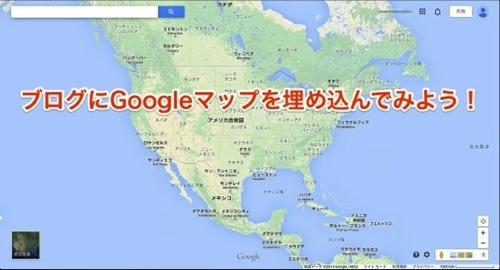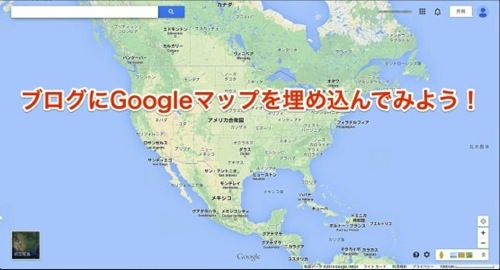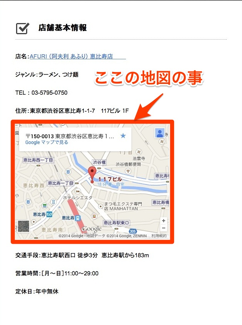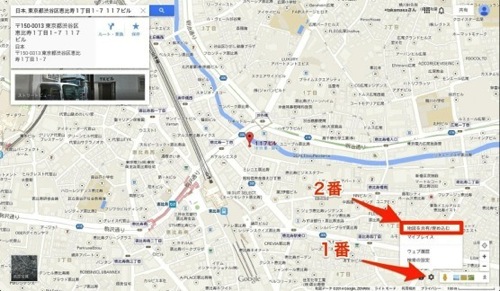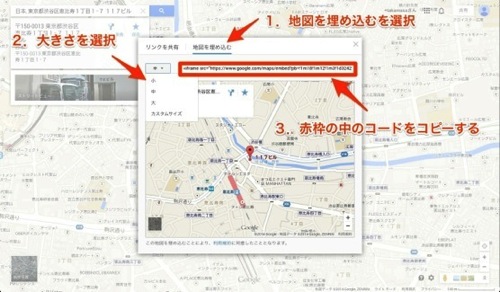ブログを始めたばかりの時は、Googleマップが埋め込まれているブログを見て「こんな事も出来るんだ〜」と感心したのを覚えています。
このブログでも【食レポ】AFURI(阿夫利) 恵比寿店のゆず塩ラーメンはやっぱり旨かったこちらの記事のここで使用しています。
このGoogleマップをブログに埋め込む方法なのですが、最近やり方が少し変更したみたいなので、まだGoogleマップの埋め込みをやった事のない人への参考になればと思い、紹介させていただきます。
Googleマップ埋め込み方法
目的の住所を表示
まずはGoogleマップを開き、左上にある検索窓に表示したい目的の住所を入力します。
すると、下記の画像ではほぼ中央に検索結果の住所の場所にピンが立ちました。
これが表示したい住所を中心としたマップですね。
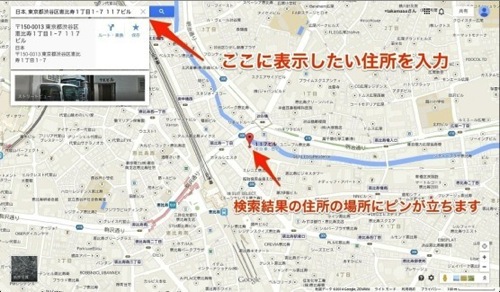
埋め込むコードを表示させる
1番の矢印の先にある歯車マークをクリックし、2番の矢印が指している「地図を共有/埋め込む」をクリック
するとマップ中央にちっちゃいマップが出てきました。
1.「リンクを共有」と「地図を埋め込む」が上部タブであるので、「地図を埋め込む」を選択
2.大きさを「小」「中」「大」「カスタムサイズ」とありますので、お好みで選んで下さい。
「小」は width=”400″ height=”300″
「中」はwidth=”600″ height=”450″
「大」はwidth=”800″ height=”600″
「カスタムサイズ」はその名の通りにお好みサイズで表示出来ます。
ちなみに自分は「小」を選択しております。
3.赤枠の中にお好みサイズで出来上がったコードをコピーし、ブログに貼り付ければ出来上がりです。
まとめ
今回の記事はブログを書いてない人には関係なかったかもしれませんが、「あ〜こうやってブログに地図を埋め込めるんだな〜」って知ってもらえたら幸いです。
ブログでこんな事も出来るんだって事で、ブログを始めたくなった人もいるのでは?
いたら嬉しいな〜♪ もしいらっしゃったらご報告下さいね(・ω<)
地図を埋め込むならこうやった方がもっと簡単で見栄え良く出来るよ!って情報がありましたら、是非ぱすも(@jpasmo)に教えて下さい(`・ω・´)ゞ